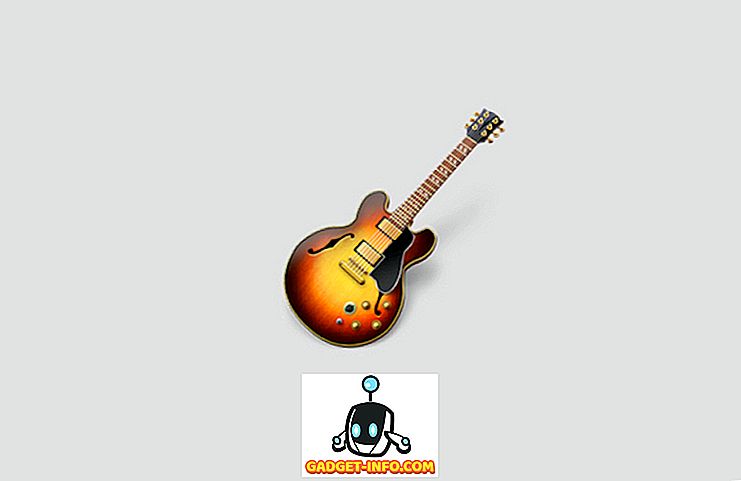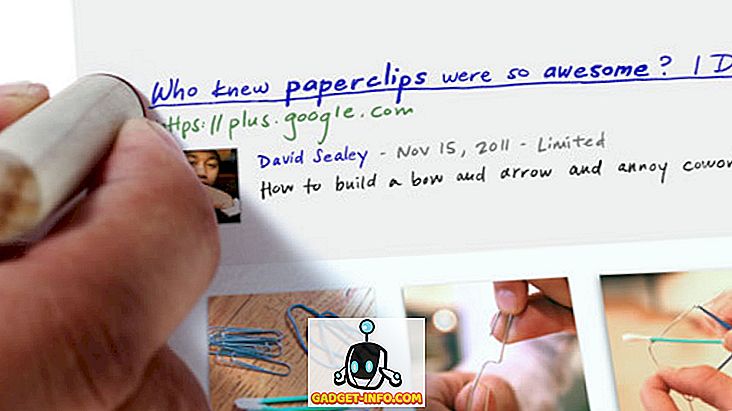Mac 화면을 녹화 해 본 적이 있다면 QuickTime을 사용 하는 것이 가장 좋습니다 . 그것은 전체 화면, 선택 영역 녹음을 지원하며 심지어 Mac의 내장 마이크를 사용하여 동시에 음성을 녹음 할 수 있습니다. 그러나 완벽한 화면 레코딩 솔루션에서 누락 된 기능이 하나 있습니다. 시스템 사운드를 녹음하는 기능입니다. 내 말은, 확실히, 당신은 랩탑의 스피커에 사운드를 출력 할 수 있고, 마이크가 충분히 큰 소리로 들려서 소리를 지을 수 있기를 희망합니다. 그러나 그것은 정말로 해결책이 아닙니다. 따라서이 기사에서는 MacOS 컴퓨터에서 오디오가 포함 된 화면을 녹화하는 방법을 정확하게 알려 드리겠습니다.
Soundflower를 사용하여 응용 프로그램간에 오디오 전달
Soundflower는 사용자가 한 응용 프로그램의 오디오를 다른 응용 프로그램의 입력으로 사용할 수있게 해주는 Mac 응용 프로그램입니다. 예를 들어, iTunes에서 노래를 재생 중이고 노래를 스크린 레코드에 녹음하려고한다고 가정 해보십시오. Soundflower를 사용하면 Mac의 스피커와 마이크를 사용하지 않고도 iTunes 출력을 QuickTime 화면 녹음의 입력으로 사용할 수 있습니다.
- Mac 컴퓨터에서 화면 과 오디오를 모두 녹음하려면 먼저 Soundflower 를 설치해야합니다. 이렇게하려면이 GitHub 링크를 방문하고 "Soundflower-2.0b2.dmg" 링크를 클릭하여 Soundflower 용 설치 프로그램을 다운로드하십시오.

- 일단 Mac에 응용 프로그램을 설치하기 만하면됩니다.
응용 프로그램 간 오디오 라우팅
이제 Mac에 응용 프로그램을 설치 했으므로 화면 및 오디오 녹음을 시작할 수 있습니다. 그렇게하려면 다음 단계를 따르십시오.
- 먼저 "옵션"을 길게 누른 다음 메뉴 표시 줄에서 볼륨 아이콘을 클릭하십시오. (macOS Sierra에서는 메뉴 막대를 간단히 클릭 할 수 있습니다.) 입력 장치와 출력 장치에 대한 옵션 목록이 표시됩니다. 출력 장치에서 "Soundflower (2ch)"를 선택하십시오 .

- 이제 QuickTime을 열고 파일 -> 새 화면 녹화로 이동하십시오. 녹음 버튼의 측면에있는 작은 공개 화살표를 클릭하고 팝 다운 메뉴에서 마이크로 Soundflower (2ch) 를 선택하십시오.

녹음 버튼을 클릭하기 만하면 녹음이 시작됩니다. iTunes에서 노래를 연주 해보십시오. 녹음을 중단하고 다시 재생하면 소리가 들립니다.
그래서, Soundflower는 무엇을 했습니까? 사운드 플라워 (Soundflower)는 스피커 (또는 헤드폰)에 출력 할 오디오를 가져 와서 QuickTime Player로 라우팅했습니다. QuickTime Player는 Soundflower 채널을 마이크로 사용 했으므로 Soundflower에서 보낸 모든 사운드가 화면에 녹음되었습니다.
Soundflower 제거
Soundflower는 정말 훌륭한 응용 프로그램이지만 기본적으로 출력이 Soundflower로 설정되어 번거롭고 공황하며 기본적으로 원치 않는 광란을 불러 일으키는 경우가 있습니다. 비슷한 문제가 발생하는 경우 Soundflower 응용 프로그램을 제거하려고 할 수 있지만 Mac의 응용 프로그램 폴더에서 해당 응용 프로그램을 찾을 수 없습니다. Soundflower는 응용 프로그램 자체가 아닌 커널 확장 일 뿐이므로 시스템에서 제거하는 것이 그리 간단하지는 않지만 그다지 어렵지는 않습니다.
- Soundflower를 설치하기 위해 다운로드 한 dmg를 보면 "Uninstall Soundflower.scpt" 라는 이름의 파일이 있습니다 . Soundflower를 제거해야하는 AppleScript입니다.

- 그것을 사용하려면 파일 이름을 더블 클릭하여 스크립트 편집기에서 스크립트를 열고 재생 버튼을 클릭하십시오.

- 로그인 비밀번호와 비올라를 입력하십시오! 이와 마찬가지로 Soundflower는 Mac에서 지워졌습니다.
사운드 옵션을 다시 보면 사용 가능한 입력 및 출력으로 Soundflower가 계속 표시됩니다. 이 문제를 해결하려면 컴퓨터를 다시 시작해야하며 일단 완료하면 Soundflower는 더 이상 당신을 괴롭히지 않습니다.
Mac에서 오디오 녹음 화면
즉, Mac 컴퓨터에서 화면과 오디오를 녹음하는 방법입니다. 이것은 YouTube 및 기타 비디오 공유 플랫폼, 특히 게임 플레이 비디오를 녹화하는 사람들을위한 스크린 녹화 비디오를 만드는 사람들에게 매우 유용 할 것이며, 스크린 레코딩과 함께 게임에 사운드를 녹음하여 시청자가 비디오를 보는 완전한 경험. 사운드 플라워 (Soundflower)는 Mac에서 화면을 녹화 할 때 발생하는 정확한 문제를 해결합니다.
Mac 컴퓨터에 화면과 오디오를 녹음해야합니까? 그렇다면 어떤 솔루션을 사용 했습니까? 이 기사에서 언급 한 것보다이 문제에 대한 간단한 해결책을 알고 있다면 아래의 의견 섹션에서 알려주십시오.